Sådan overføres musik fra Mac til iPhone XS (Max)
En iPhone XS (Max) er den bedste iPhone-serie. Den kommer med forskellige indbyggede funktioner, der har udviklet dille hos folk til at købe iPhone XS (Max) over hele verden.
Det tilbyder de avancerede funktioner til brugerne såsom:
- TrueDepth Camera som er udviklet med sofistikeret teknologi
- Trådløs opladning
- Den er bedre end alle andre iPhones i tilfælde af strømeffektivitet
- iPhone model som ikke har en hjemknap
Hvis du også har købt en ny iPhone XS (Max), så skal musik være det første, du vil overføre fra Mac til din nye iPhone. Af denne grund har vi givet de fire bedste måder til, hvordan du overfører musik fra mac til iPhone XS (Max).
- Hvilken er den bedste løsning til at overføre musik fra Mac til iPhone XS (Max)?
- Løsning 1: Overfør musik fra Mac til iPhone XS (Max) uden iTunes
- Løsning 2: Overfør musik fra Mac til iPhone XS (Max) med iTunes
- Løsning 3: Synkroniser musik fra Mac til iPhone XS (Max) med iTunes
- Løsning 4: Overfør mp3-filer fra Mac til iPhone XS (Max) trådløst
Hvilken er den bedste løsning til at overføre musik fra Mac til iPhone XS (Max)?
I dag er der mange måder at overføre musik fra Mac til iPhone XS (Max). Men her vil du lære de fire bedste måder at kende, som er beskrevet i detaljer nedenfor.
| Løsninger | Funktionalitet |
|---|---|
| Overfør musik fra Mac til iPhone XS (Max) uden iTunes (ved hjælp af DrFoneTool) |
|
| Overfør musik fra Mac til iPhone XS (Max) med iTunes |
|
| Synkroniser musik fra Mac til iPhone XS (Max) med iTunes |
|
| Overfør mp3-filer fra Mac til iPhone XS (Max) trådløst (ved hjælp af DropBox) |
|
Løsning 1: Overfør musik fra Mac til iPhone XS (Max) uden iTunes
DrFoneTool er den mest pålidelige måde at overføre musik fra Mac til iPhone XS (Max) uden iTunes. Mens du overfører musikfilen gennem DrFoneTool, vil dine musikfiler aldrig gå tabt.

DrFoneTool – Phone Manager (iOS)
Enkel og hurtigere løsning til at overføre musik fra Mac til iPhone XS (Max)
- Kan også overføre en anden type data såsom beskeder, kontakter, billeder, videoer og mange flere (ikke kun musikoverførsel).
- Overfører data fra en mobiltelefon til en anden, såsom fra en iPhone til en anden iPhone og fra iPhone til Android.
-
Kompatibel med alle nyeste iOS-versioner
 .
.
- Fuldt kompatibel med Windows 10 eller Mac 10.14/10.13/10.12/10.11.
- Fungerer også med Android-enheder.
Følg nedenstående trin-for-trin guide til, hvordan du overfører musik fra Mac til iPhone XS (Max) uden iTunes ved hjælp af DrFoneTool – Phone Manager:
Trin 1: Download DrFoneTool-softwaren til Mac fra dens officielle hjemmeside og start softwaren på din Mac. Tryk på modulet ‘Telefonadministrator’ fra dets dashboard.

Trin 2: Tilslut din iPhone til Mac ved hjælp af et digitalt kabel. Klik på ‘Trust’, hvis der vises en popup på din iPhone for ‘Stol på denne computer’.
Trin 3: Når Mac-systemet har registreret din iPhone, skal du klikke på musikmediefilen fra menulinjen, som er på toppen af softwaregrænsefladen.

Trin 4: Tryk nu på ikonet ‘Tilføj’ for at tilføje musikfiler, som du vil overføre til din iPhone.

Trin 5: Vælg musikfilerne fra browservinduet, og klik på ‘OK’. Inden for et par minutter vil dine musikfiler blive overført fra Mac til iPhone.
Løsning 2: Overfør musik fra Mac til iPhone XS (Max) med iTunes
For at overføre musikfilerne via denne metode skal du sørge for, at du har den nyeste version af iTunes på din Mac. Hvis det ikke er det, kan du opdatere det ved at besøge App Store.
En trin-for-trin guide til, hvordan du overfører musik fra Mac til iPhone XS (Max) med iTunes:
Trin 1: For det første skal du spise iTunes på Mac og derefter tilslutte din iPhone XS (Max) til Mac ved hjælp af USB-kabel.
Trin 2: Nu vil du se indstillingen ‘Sange’, som er på venstre side af iTunes-grænsefladen. Klik på den og vælg de musikfiler, du vil overføre fra Mac til iPhone.
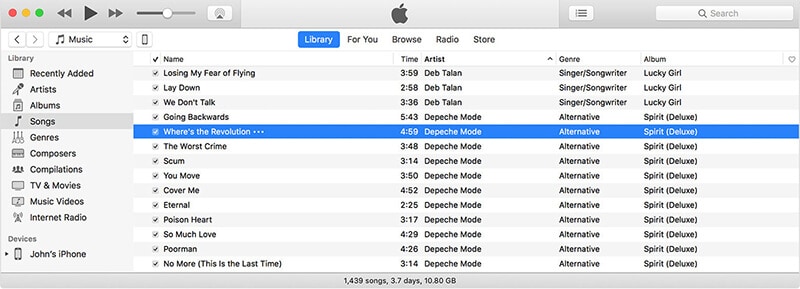
Trin 3: Derefter skal du blot trække den valgte musikfil til din iPhone XS (Max), som er i nederste venstre side af iTunes-grænsefladen.
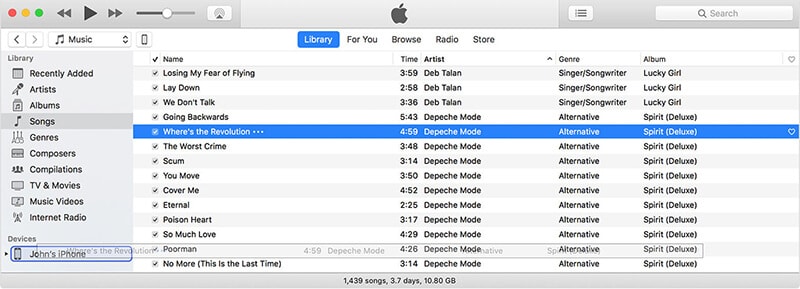
Løsning 3: Synkroniser musik fra Mac til iPhone XS (Max) med iTunes
Før du fortsætter med overførselsprocessen, skal du opdatere iTunes-versionen, hvis den ikke er opdateret. Ellers vil du få problemer, mens du overfører filerne fra Mac til iPhone.
Følg nedenstående trin-for-trin guide til, hvordan du synkroniserer musik fra Mac til iPhone XS (Max) med iTunes:
Trin 1: Start iTunes på din Mac for at åbne den. Tilslut derefter din iPhone XS (Max) til Mac’en ved hjælp af et digitalt kabel. Tryk nu på knappen Enhed, som er på iTunes-grænsefladen.

Trin 2: Vælg derefter ‘Musik’, som er på venstre side af iTunes-grænsefladen.

Trin 3: Klik derefter på afkrydsningsfeltet, der er sammen med ‘Synkroniser musik’, og vælg den musik, du vil overføre til din iPhone XS (Max).

Trin 4: Til sidst skal du trykke på knappen ‘Anvend’ for at synkronisere den eller de valgte musikfiler fra Mac til iPhone XS (Max).

Synkronisering af musik til iPhone via iTunes er dog ikke en sikker proces. Mens du synkroniserer musik, kan det slette alle de eksisterende musikfiler på iPhone. Det er også en kompleks proces, da det tager lang tid, hvis du synkroniserer flere filer.
Løsning 4: Overfør mp3-filer fra Mac til iPhone XS (Max) trådløst
Hvis du ikke ønsker at stole på software eller iTunes til at overføre mp3-filer fra Mac til iPhone, så er DropBox den bedste måde at overføre en mp3-fil fra Mac til iPhone XS (Max). DropBox er cloud storage-tjenesten, som giver brugerne adgang til filer hvor som helst eller når som helst.
Følg nedenstående trin-for-trin guide til, hvordan du overfører musik fra Mac til iPhone XS (Max) ved hjælp af DropBox:
Trin 1: Åbn DropBox officielle hjemmeside, dvs. dropbox.com i browseren på dit Mac-system. Log nu ind på din DropBox-konto.
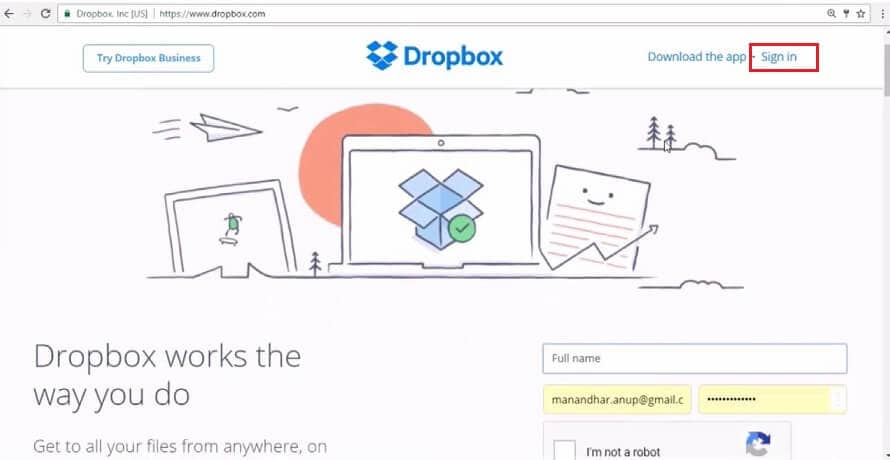
Trin 2: Efter login skal du klikke på knappen ‘Upload’ og derefter trykke på ‘Filer’ fra rullelisten.
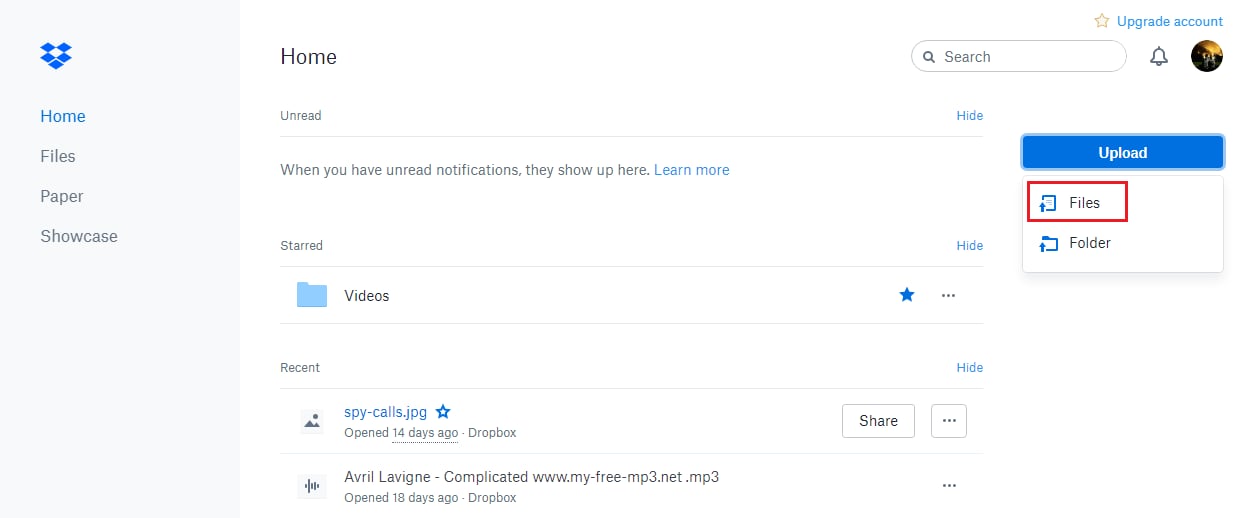
Trin 3: Nu vil browservinduet være åbent, vælg musikfilen fra din Mac, som du vil overføre.
Trin 4: Klik derefter på knappen ‘Upload’ for at gemme musikfilen på din DropBox-konto.
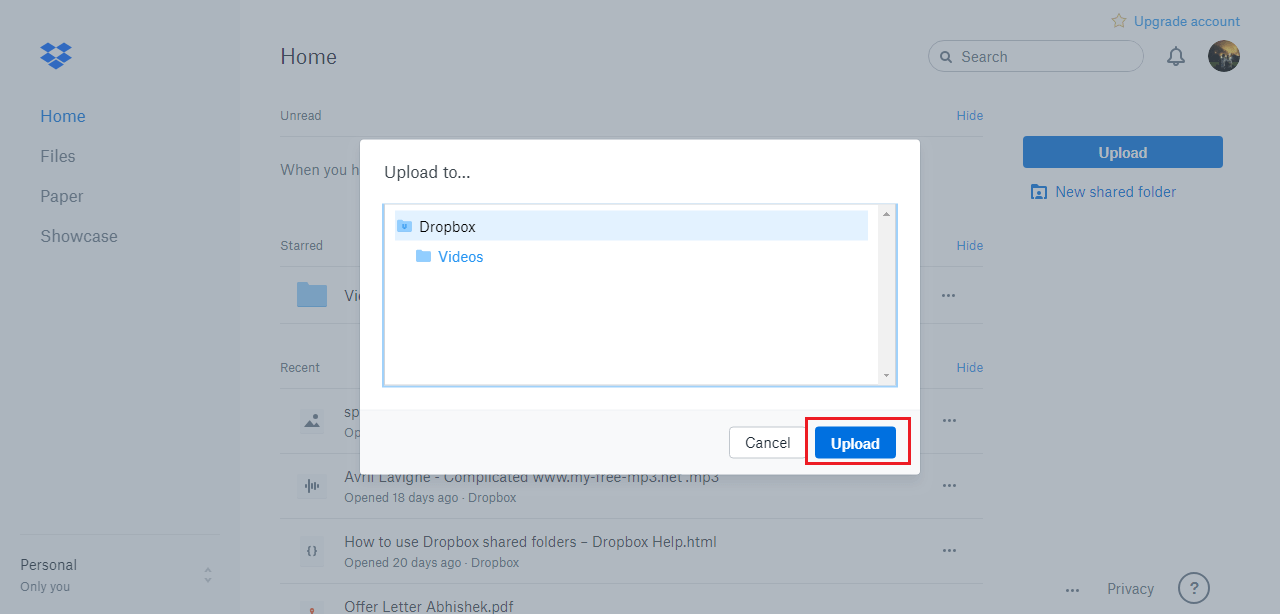
Trin 5: Download nu DropBox-appen på din iPhone XS (Max), og log derefter ind på din konto.
Trin 6: Vælg den musikfil, du har gemt på din DropBox fra Mac’en, og fra indstillingerne skal du vælge Gør tilgængelig offline.
Trin 7: Efter et par minutter vil din ønskede musikfil blive gemt på din iPhone XS (Max).
Resumé
I denne guide har vi givet de bedste løsninger til, hvordan du overfører musik fra Mac til iPhone XS (Max). Du kan bruge enhver af ovenstående løsninger til nemt at overføre lydfiler fra Mac til iPhone uden problemer.
Seneste Artikler

